Il tuo file PDF sembra tutto impostato, ma c'è un elemento che devi inserire in modo che possa essere completo, e questa è un'immagine. Inserire le immagini nei file PDFè molto semplice, soprattutto se hai lo strumento PDF giusto, come PDFelement. In questo articolo, lo dedichiamo a mostrarti come inserire un'immagine in PDF utilizzando due semplici metodi sul file è molto semplice, soprattutto se hai lo strumento PDF giusto, come PDFelement. In questo articolo, ti mostreremo come inserire un'immagine in PDF utilizzando due semplici metodi sul file PDFelement.
Metodo 1: come inserire un'immagine in PDF
PDFelement è un ottimo software per gestire i tuoi file PDF. Ti offre modi con cui puoi modificare il tuo file PDF. Attraverso la sua opzione di modifica hai la possibilità di inserire un'immagine nel file PDF o addirittura eliminarla. Ora, diamo un'occhiata a come inserire le foto in PDF utilizzando la prima opzione. I passaggi includono:
Passaggio 1. Apri un PDF
Apri l'applicazione sul tuo computer. Una volta che il software è aperto, ti troverai sulla home page. In basso a sinistra c'è il pulsante "Apri file". Fare clic su di esso per poter aprire il file PDF in cui si desidera inserire le immagini.

Passaggio 2. Clicca sull'icona "Aggiungi immagine
Successivamente, il file PDF in cui desideri inserire le immagini apparirà sullo schermo. Ora, passa con il mouse sul menu in alto e fai clic sul menu "Modifica". Nel menu di formattazione visualizzato, fai clic su "Inserisci un'immagine nel documento". Questa azione attiverà la modifica delle immagini su un file PDF.
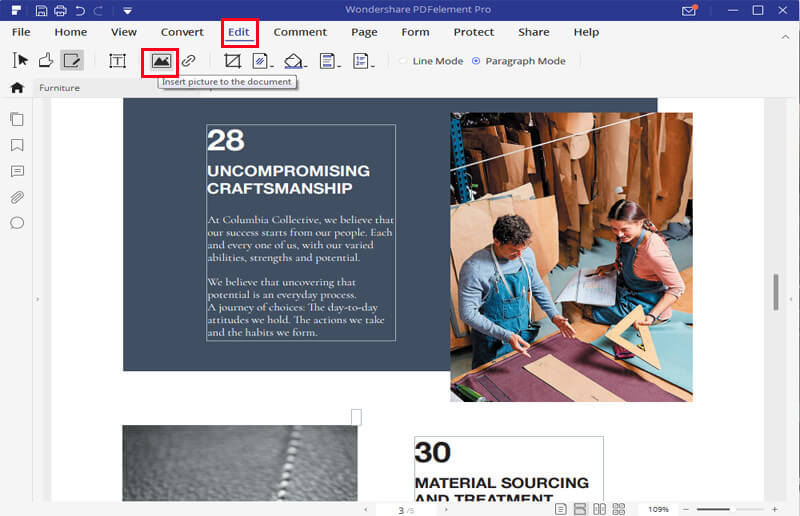
Passaggio 3. Inserisci l'immagine nel PDF
Successivamente, la finestra Esplora file si aprirà con la cartella delle immagini. Ora, seleziona l'immagine da inserire nel PDF e fai clic sul pulsante "Apri". Da lì, puoi regolare la dimensione dell'immagine facendo clic sui bordi e ridimensionarla. Inoltre, puoi trascinare l'immagine nella posizione desiderata. Puoi anche usare taglia e incolla per spostarlo nella posizione corretta.
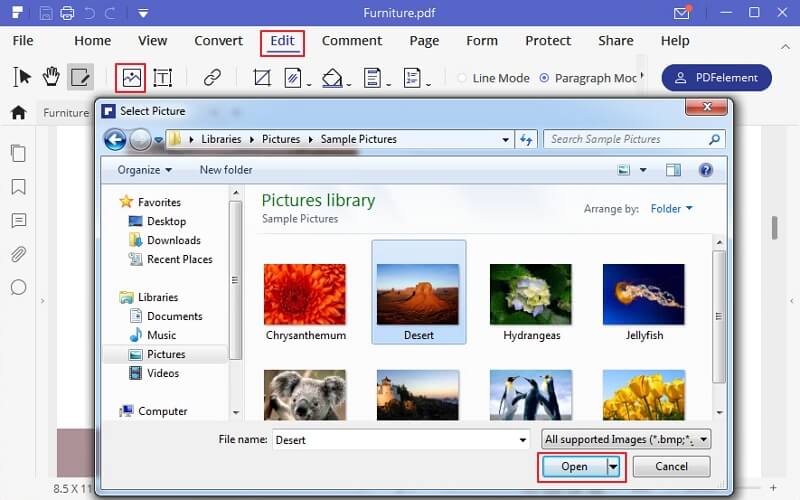
Semplice vero? Ecco come inserire le immagini in un PDF utilizzando PDFelement.
Metodo 2: come inserire le immagini in un PDF
Con PDFelement, puoi utilizzare l'opzione trascina e rilascia per inserire le immagini nei file PDF. Segui la guida qui sotto.
Passaggio 1. Clicca sull'icona "Modifica"
Supponendo che PDFelement sia già installato sul tuo computer, puoi aprirlo e aggiungere il tuo file PDF al programma. Quindi, fai clic sul menu "Modifica". Questa volta fai clic sul pulsante "Modifica testo e oggetto immagine" sulla barra di formattazione.
Passaggio 2. Trascina la foto nel PDF
Da lì, scorri fino alla sezione del tuo PDF in cui desideri inserire l'immagine. Quindi, individua l'immagine in Esplora file, fai clic su di essa e trascinala sul programma PDFelement.
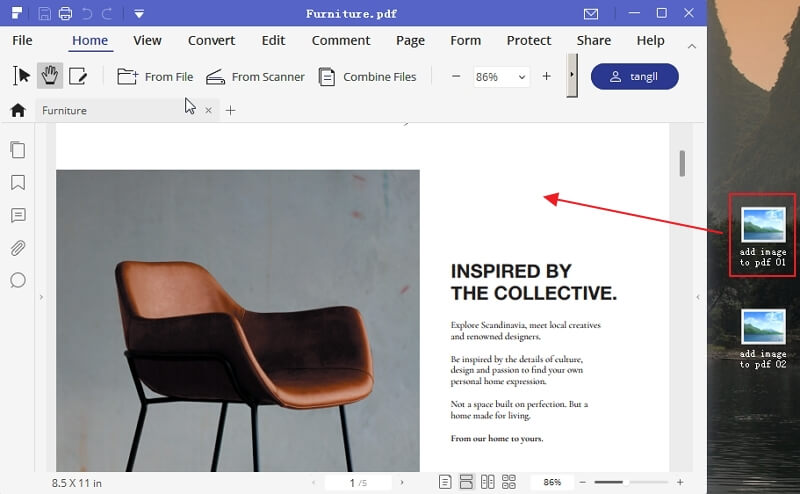
Passaggio 3. Selezionare "Aggiungi come immagine"
Dopo aver trascinato l'immagine sull'interfaccia dell'applicazione, sulla riga o paragrafo desiderato del PDF, otterrai due opzioni. La prima opzione è "Aggiungi come immagine" e "Crea come nuovo file PDF". Scegli "Aggiungi come immagine" e l'immagine verrà inserita nel tuo file PDF. Da lì, puoi regolare la tua immagine, ridimensionare, spostare, sostituire ed eliminare se necessario.

PDFelement è un software che semplifica l'aggiunta di immagini e oggetti al tuo file PDF e la modifica. L'opzione di modifica dell'immagine disponibile include la possibilità di eliminare immagini, sostituire immagini e spostarle all'interno del documento. Tutte queste azioni sono dirette e facili per navigare all'interno di PDFelement. Inoltre, questo software è dotato di altre potenti funzionalità che non possiamo non menzionare. Queste caratteristiche sono evidenziate di seguito.
- Non solo ti consente di modificare le immagini ma anche testi, righe e paragrafi del tuo file PDF.
- Consente di modificare lo sfondo del file PDF, filigrana PDF, rimuovere filigrane, aggiungere bates, aggiungere numerazione, intestazioni e piè di pagina.
- Consentono di organizzare il PDF riorganizzando pagine, eliminando pagine, inserendo nuove pagine ed estraendo pagine.
- Crea file PDF da diversi formati di file esistenti sul computer e da schermate.
- Puoi usarlo per convertire file PDF in formati modificabili come immagini, PPT, Excel, Word, eBook, HTML e testo normale.
- Funziona come un ottimo visualizzatore di PDF poiché puoi navigare, scorrere, ingrandire e utilizzare selezionare diverse modalità di visualizzazione. Ha la funzione OCR per consentire di scansionare file PDF basati su immagini e modificarli.
- Crea moduli PDF da zero, compila moduli PDF ed estrai moduli modulo dati.
- Protegge i file PDF con password e autorizzazioni.
- Ti consente di aggiungere firme digitali e anche di oscurare parti sensibili sul tuo file PDF.
 100% sicuro | Senza pubblicità |
100% sicuro | Senza pubblicità |


Salvatore Marin
staff Editor